KOD: A3349
*Bu sistemi kullanılabilmesi için pazarlamacının interneti olması gerekmektedir.
1.AKINSOFT Wolvox Kontrol Panel üzerinden - Yetkili - Şirket Kayıt İşlemleri - e-Devlet alanıda yer alan 'Otomatik e-Fatura Gönderimi ' sistemini aktif etmeniz gerekmektedir.
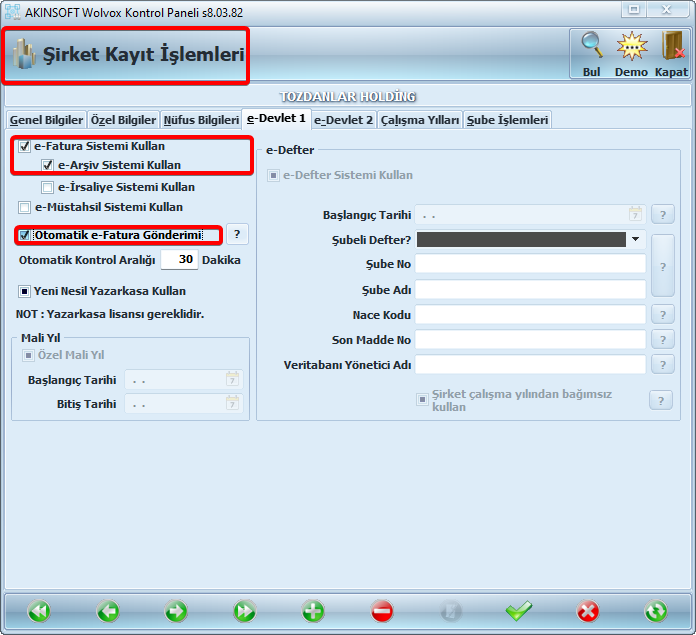
2. Fatura kayıt esnasında faturanın merkeze gönderileceği sorulsun.
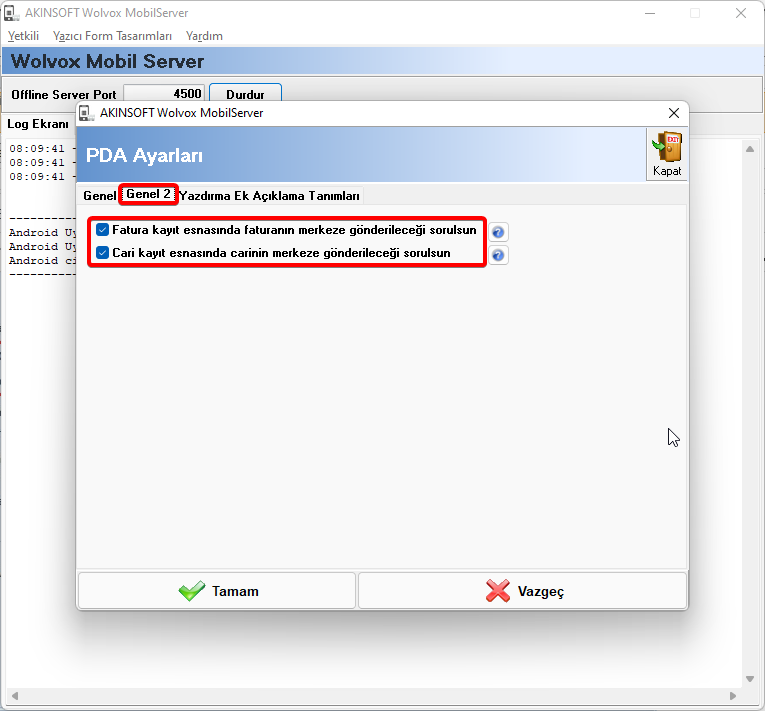
3.Mobil Server üzerinden;Yetkili>Kasa Pos ve Filtre Tanımları>Şirket Özel ayarlar>Gelen ekrana ilgili pazarlamacı seçimi yapılır.
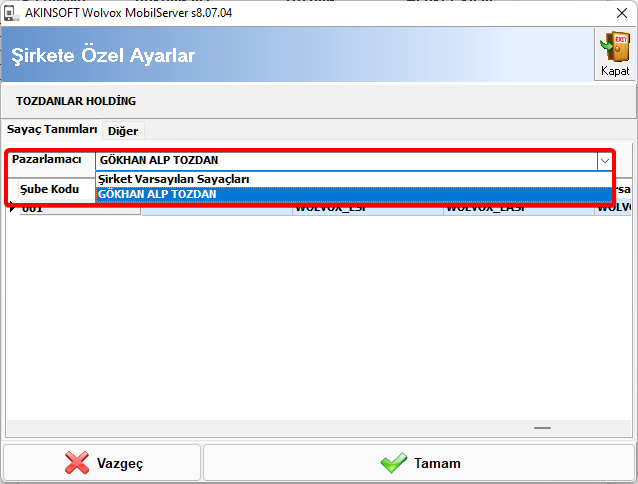
4.Yapılan pazarlamacı seçiminden sonra ilgili e-Fatura/e-Arşiv sayaçların ataması yapılır. Birden fazla şube ve birden fazla pazarlamacılar için ilgili atamalar yapılır.
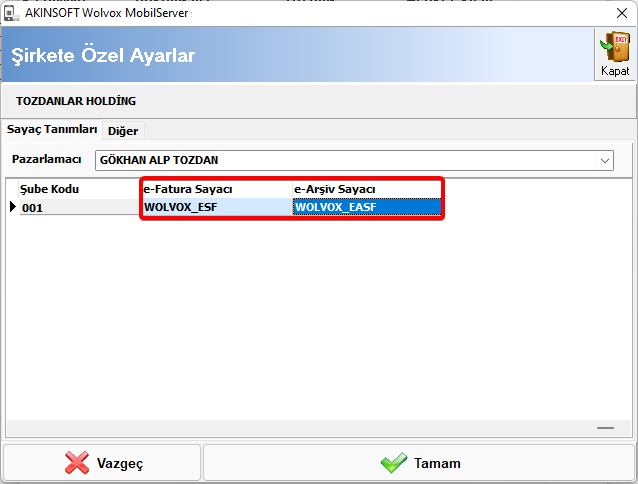
5.Mobil satış(android) için e-Fatura/e-Arşiv ayarları yapıldıktan sonra mobil server üzerinden eklenen özellikler ETTN ve FATURA NO alanların ve LOGO eklemesi.
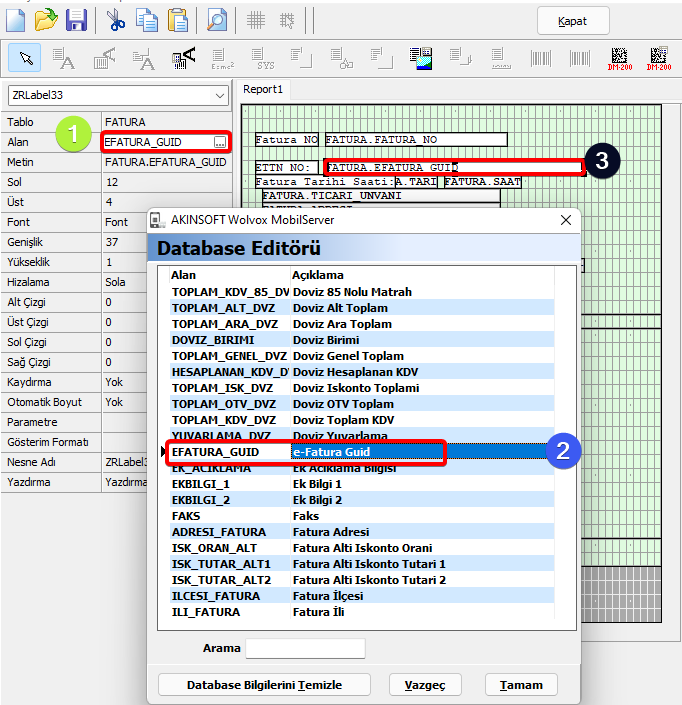
6.Burada logo konusunda dikkat edilmesi gereken birkaç husus bulunmaktadır.
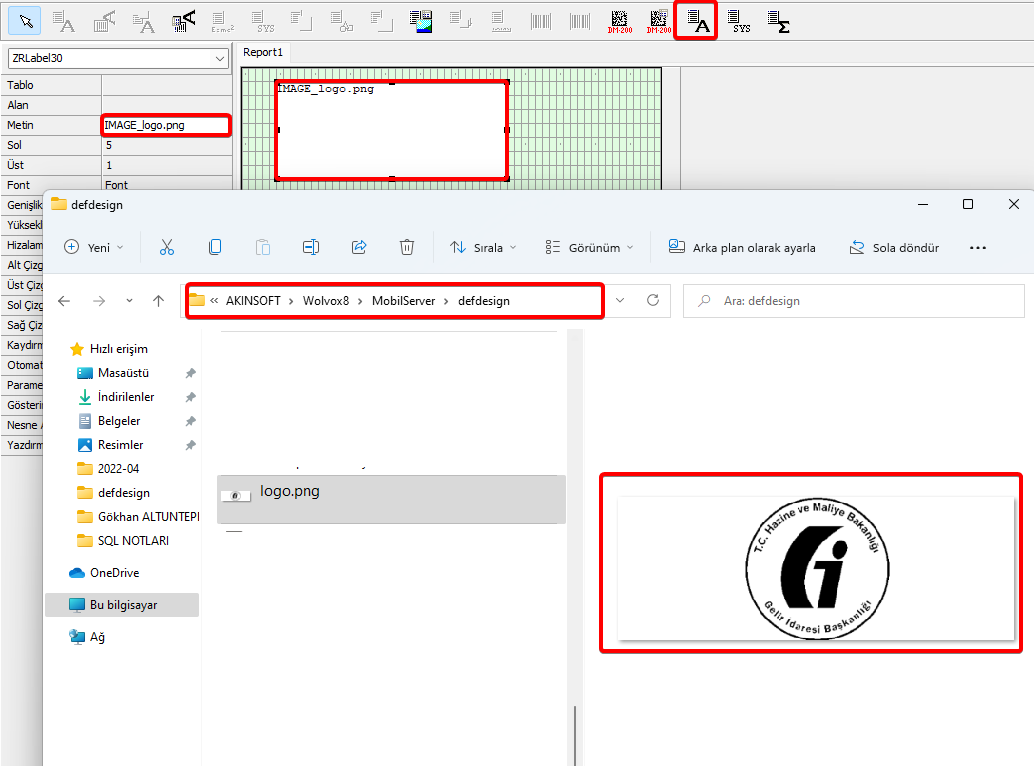
7. Mobil satış (android) üzerinden e-Fatura/e-Arşiv fatura kesimi için ayarlar>e-Devlet işlemleri kısmından>Otomatik e-Fatura Gönderme>Seçeneklerini seçiyorsunuz.
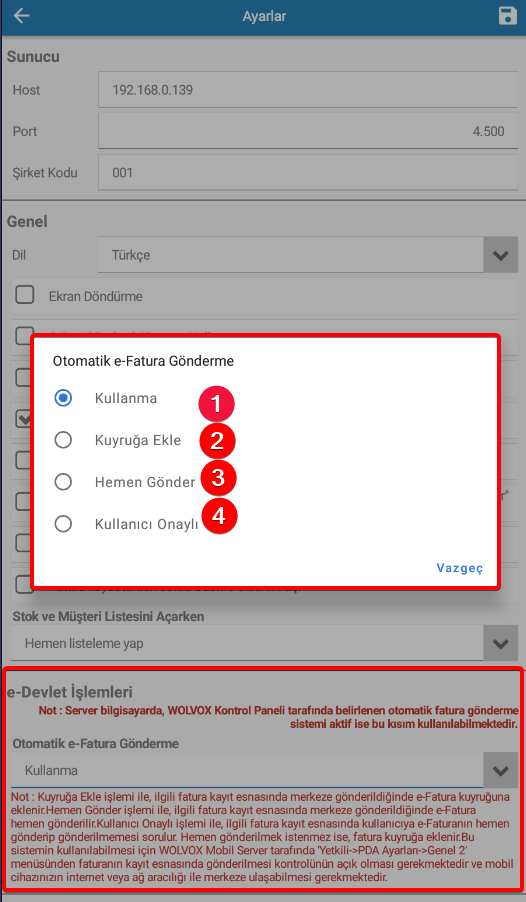
Kuyruğa Ekle :Kontrol panel üzerinde tanımlanan otomatik kontrol aralığı '30' dk alanında belirtilen süre içerisinde gönderim yapılacaktır.
Hemen Gönder :Fatura kayıt işlemi tamamlandığında direkt gönderim yapılacaktır.
Kullanıcı Onaylı :Fatura kayıt işlemi sonrasında kullanıcı onayı ile gönderim yapılacaktır.
Kullanma : e-Fatura/e-Arşiv gönderimini kullanımı yapılmamaktadır.
Gerekli ayarlar yapıldıktan sonra aşağıdaki adımlarda olduğu gibi e-Fatura/e-Arşiv gönderimi yapılmaktadır.
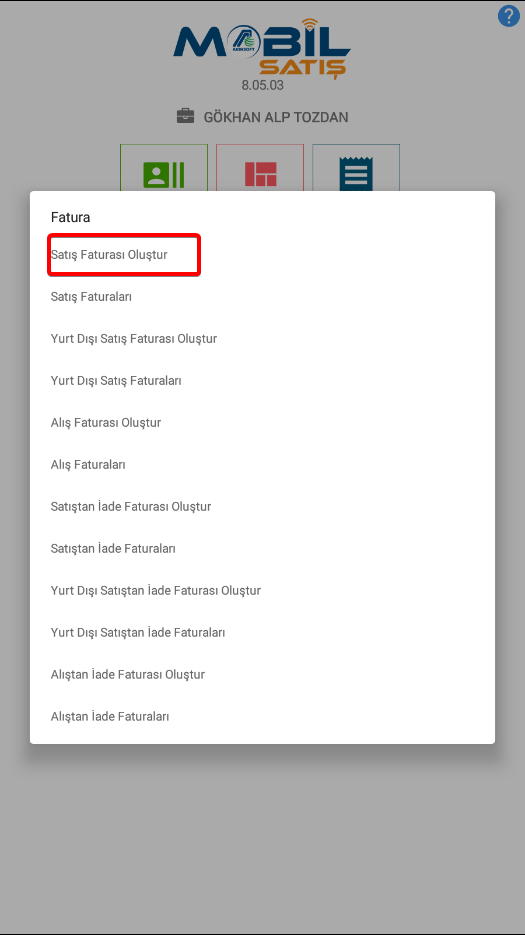

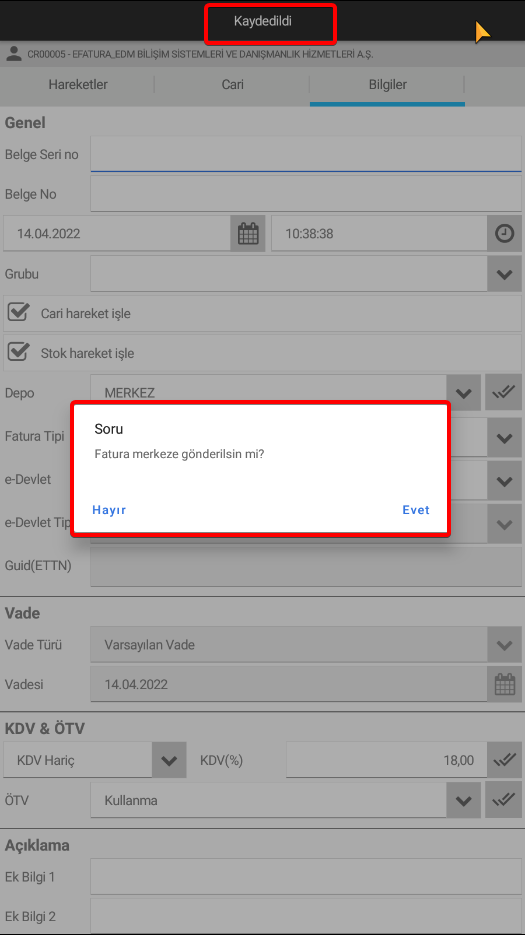
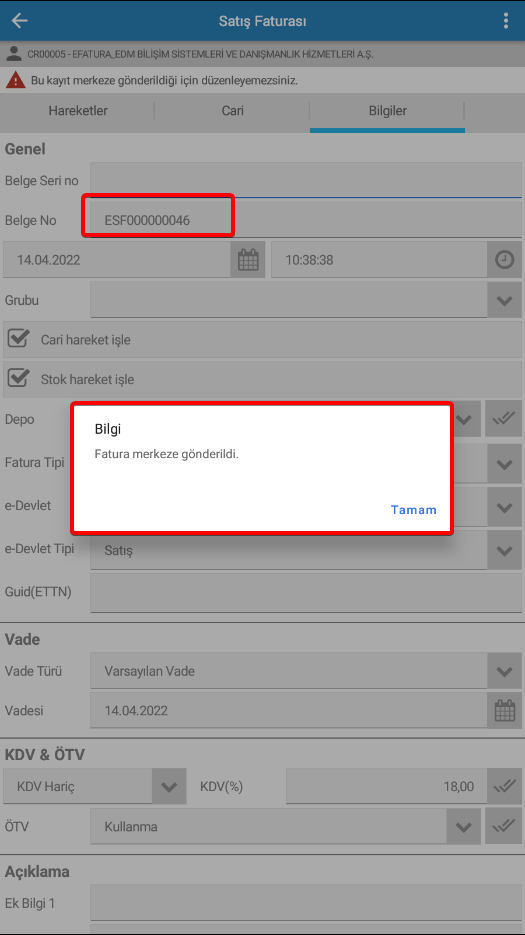
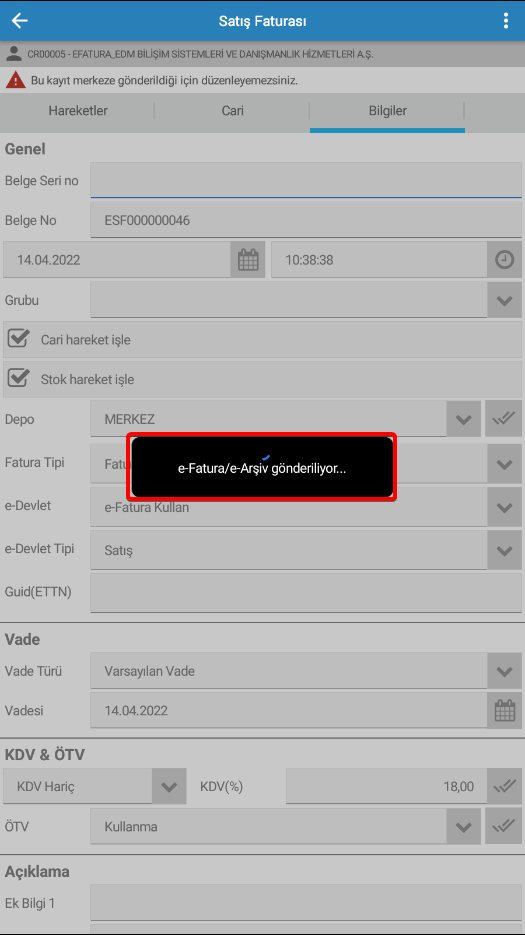
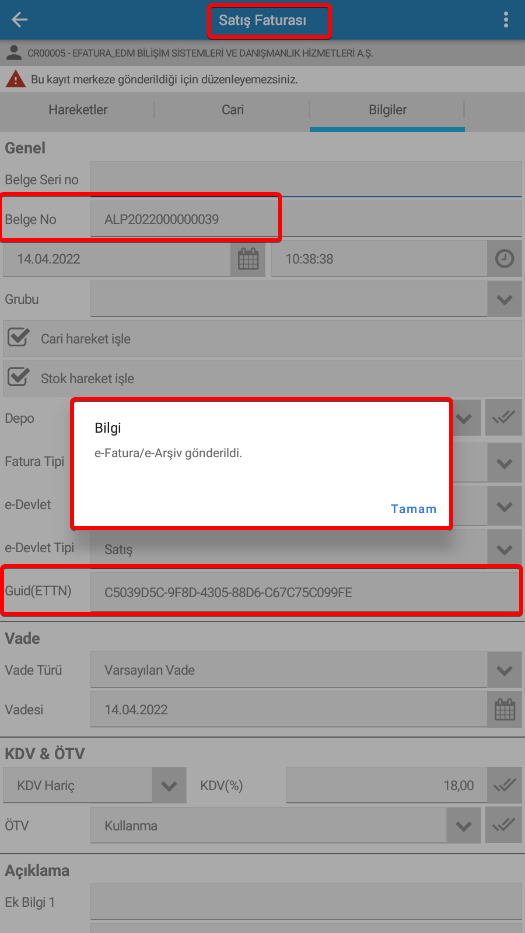
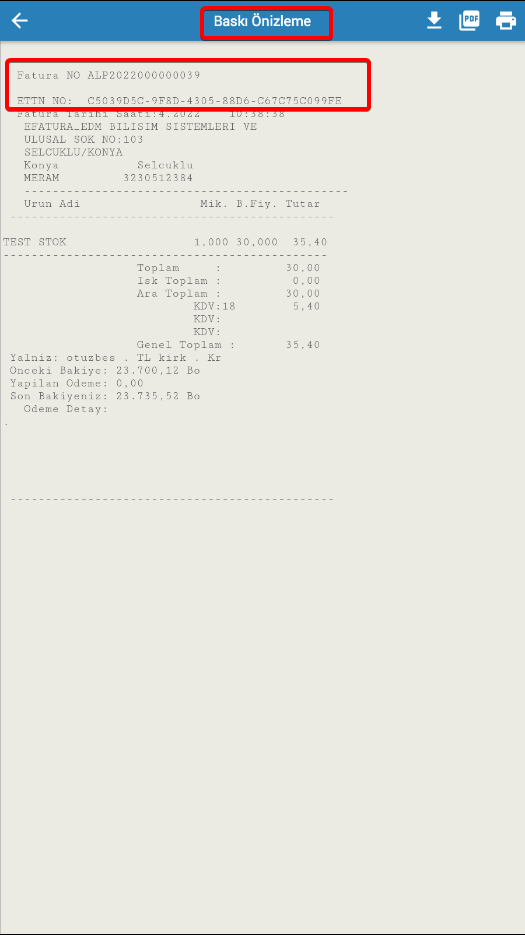
Fatura kesimi yapıldıktan sonra wolvox erp tarafında ki süreçleri;
Mobil satış(android)den sonra faturanın WOLVOX ERP 'deki hali;
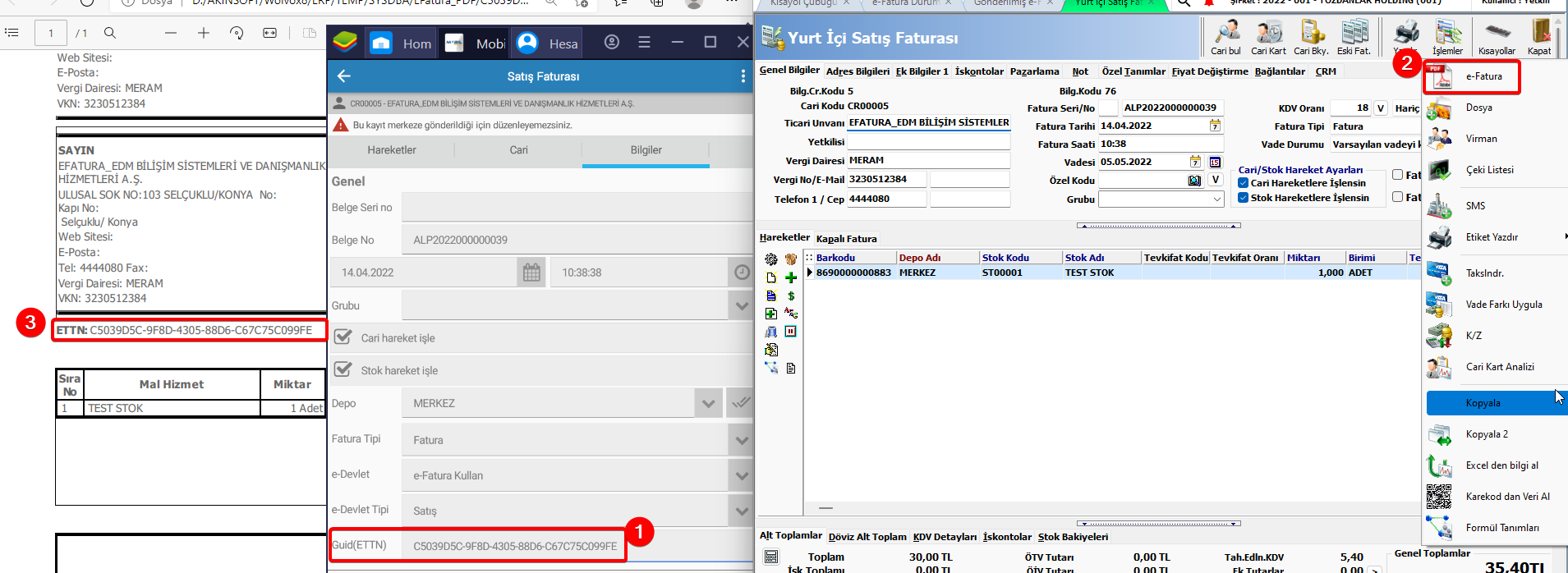
Müşteri hizmetleri ekibimiz sizin için burada!
Bizimle İletişime geçin